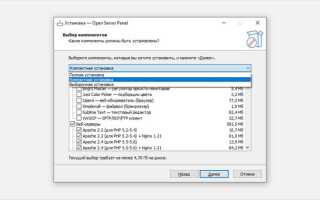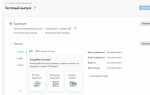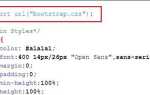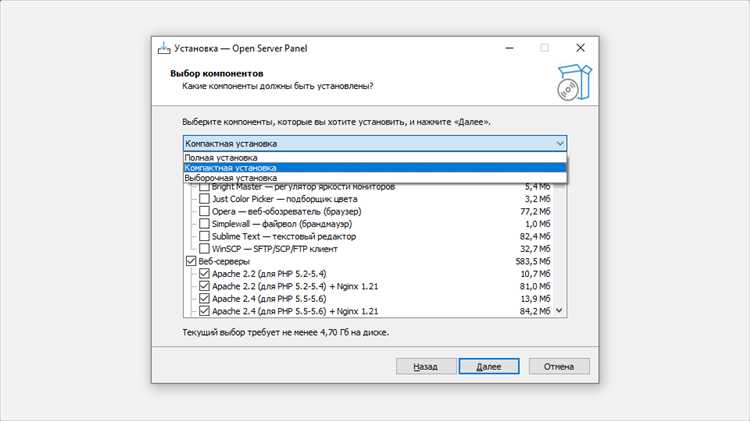
Для запуска PHP сайта на локальном сервере требуется настроенная среда, имитирующая работу хостинга. Наиболее распространённый вариант – установка пакета, включающего веб-сервер, интерпретатор PHP и систему управления базами данных. Примеры: XAMPP, OpenServer, MAMP (для macOS).
Установка XAMPP занимает несколько минут. После загрузки дистрибутива с официального сайта необходимо установить пакет, запустить Apache и, при необходимости, MySQL. Корневая директория сайта по умолчанию – htdocs. Файлы проекта нужно разместить в этой папке или создать внутри неё отдельную директорию. Для доступа в браузере используется адрес http://localhost/имя_папки.
Если используется OpenServer, достаточно скопировать файлы проекта в папку domains и задать имя сайта, например mysite.loc, в настройках. OpenServer сам внесёт нужные записи в hosts и настроит виртуальные хосты. После запуска можно открыть сайт по адресу, указанному в конфигурации.
Важно проверить, что версия PHP соответствует требованиям проекта. Это можно сделать через консоль или интерфейс панели управления выбранного сервера. При использовании Composer для управления зависимостями требуется отдельно установить его и выполнить composer install в корне проекта, если в нём есть файл composer.json.
Для работы с базой данных можно использовать встроенные инструменты, такие как phpMyAdmin. Доступ к нему осуществляется через http://localhost/phpmyadmin или аналогичный адрес, в зависимости от пакета. Перед этим нужно создать базу данных и настроить параметры подключения в конфигурационных файлах проекта, обычно .env или config.php.
Установка локального сервера с помощью XAMPP
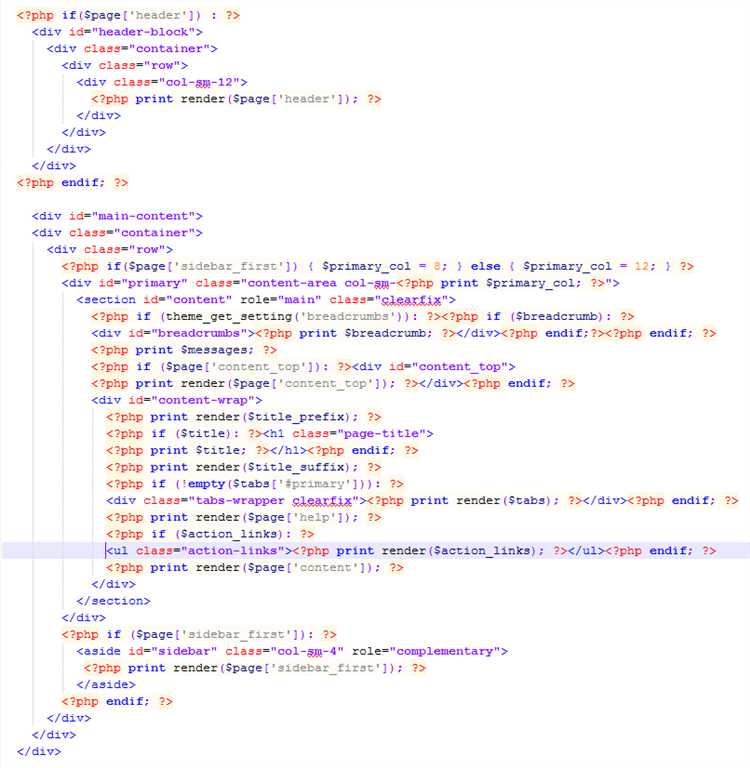
Скачайте установочный файл XAMPP с официального сайта apachefriends.org. Выберите версию, соответствующую вашей операционной системе. Для Windows – xampp-windows-x64-*-installer.exe, для macOS – xampp-osx-*-installer.dmg, для Linux – xampp-linux-x64-*-installer.run.
На Windows запустите установщик от имени администратора. При установке оставьте включёнными модули Apache, MySQL, PHP и phpMyAdmin. Путь установки по умолчанию – C:\xampp. Изменять его не рекомендуется, чтобы избежать проблем с правами доступа и путями в конфигурации.
После завершения установки откройте XAMPP Control Panel. Убедитесь, что службы Apache и MySQL запускаются без ошибок. Если порт 80 занят, настройте httpd.conf, изменив строку Listen 80 на Listen 8080, и в ServerName localhost:80 – на localhost:8080. Для доступа в браузере используйте http://localhost:8080.
Каталог для размещения PHP-файлов: C:\xampp\htdocs. Создайте там папку проекта, например, mysite. Для проверки создайте файл index.php с содержимым <?php phpinfo(); ?> и откройте http://localhost/mysite в браузере.
Если используется macOS или Linux, предоставьте права на выполнение установочного файла командой chmod +x xampp-*.run, затем установите через sudo ./xampp-*.run. Для запуска панели управления используйте sudo /opt/lampp/manager-linux-x64.run.
После запуска убедитесь, что Apache и MySQL активны. В macOS путь к корневой директории сайта – /Applications/XAMPP/xamppfiles/htdocs, в Linux – /opt/lampp/htdocs. Поместите проект в соответствующую папку, соблюдая права доступа к файлам.
Настройка конфигурации Apache и PHP в панели XAMPP
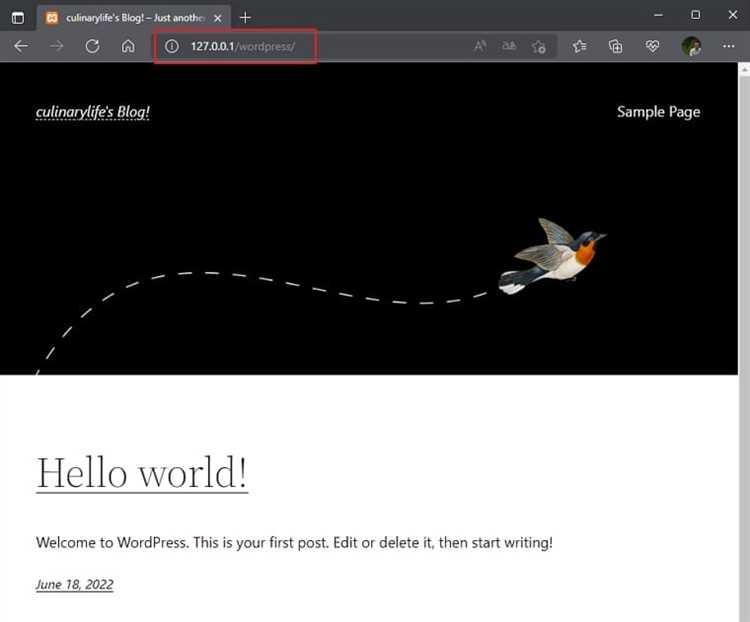
После установки XAMPP необходимо внести изменения в конфигурационные файлы Apache и PHP для корректной работы проекта.
- Откройте XAMPP Control Panel и нажмите кнопку Config напротив Apache.
- Выберите Apache (httpd.conf) для изменения основного конфигурационного файла.
В файле httpd.conf:
- Найдите строку
Listen 80. При наличии конфликта портов (например, с Skype или IIS), замените наListen 8080. - Найдите строку
ServerName localhost:80и при необходимости приведите её в соответствие с новым портом, напримерServerName localhost:8080. - Найдите директиву
DocumentRootи задайте путь к каталогу с проектом, например"C:/xampp/htdocs/mysite". - Ниже измените
<Directory "C:/xampp/htdocs">на<Directory "C:/xampp/htdocs/mysite">.
Вернитесь в панель XAMPP и снова нажмите Config напротив Apache, затем выберите Apache (httpd-ssl.conf), если планируется работа через HTTPS.
- Измените порт по умолчанию
Listen 443на другой, напримерListen 4443, если порт занят. - Обновите строку
<VirtualHost _default_:443>на<VirtualHost _default_:4443>.
Теперь откройте php.ini через кнопку Config напротив Apache и выберите PHP (php.ini):
- Для включения отображения ошибок установите
display_errors = On. - Для установки лимита загрузки файлов измените
upload_max_filesizeиpost_max_sizeна нужные значения, например64Mи128M. - Для изменения времени выполнения скриптов установите
max_execution_time = 300. - Если требуется работа с расширениями, раскомментируйте соответствующие строки, например
extension=mysqli.
После внесения изменений перезапустите Apache через панель XAMPP.
Размещение файлов сайта в каталоге htdocs
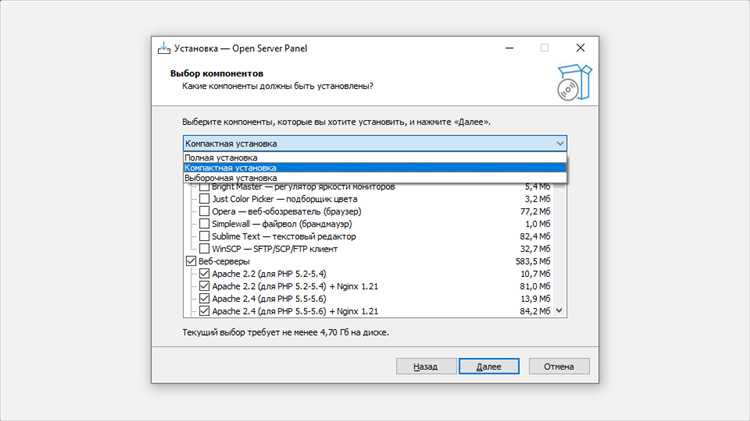
Перед копированием файлов убедитесь, что сервер Apache запущен. Файлы размещаются напрямую в htdocs, либо в отдельной папке, например my_site, чтобы доступ к сайту осуществлялся по адресу http://localhost/my_site/. Не используйте пробелы и кириллицу в названиях директорий и файлов – это может вызвать ошибки при обработке URL.
Главная точка входа должна называться index.php. Если используется фреймворк, такой как Laravel, переносить нужно не весь проект, а только папку public. Также необходимо настроить виртуальные хосты или изменить корневую директорию в конфигурации Apache, если требуется доступ по другому пути.
Права на файлы и папки должны позволять чтение и выполнение: для Linux это может быть chmod 755 для директорий и chmod 644 для файлов. Избегайте хранения конфиденциальных данных в открытом виде в пределах htdocs, особенно без ограничений доступа.
Подключение базы данных MySQL через phpMyAdmin
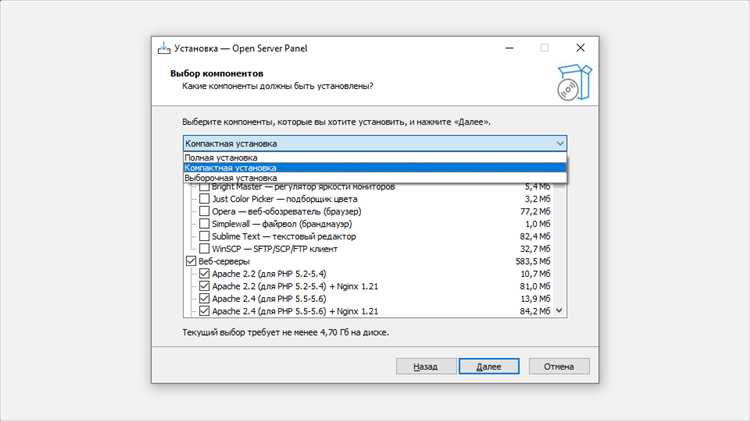
Для подключения сайта на PHP к базе данных через phpMyAdmin необходимо создать базу, пользователя и задать права доступа.
- Откройте phpMyAdmin по адресу
http://localhost/phpmyadmin. - Нажмите «Базы данных» в верхнем меню.
- Введите имя новой базы данных (например,
my_site) и нажмите «Создать». - Перейдите во вкладку «Пользователи» и нажмите «Добавить пользователя».
- Укажите имя пользователя (например,
site_user) и пароль. Хост:localhost. - Отметьте «Создать базу данных с таким же именем и предоставить все привилегии» или вручную задайте права для существующей базы.
- Нажмите «Ок» для сохранения.
После создания базы и пользователя подключите сайт к MySQL в PHP:
<?php
$host = 'localhost';
$db = 'my_site';
$user = 'site_user';
$pass = 'пароль';
$conn = new mysqli($host, $user, $pass, $db);
if ($conn->connect_error) {
die("Ошибка подключения: " . $conn->connect_error);
}
?>
Если подключение успешно, можно выполнять SQL-запросы через объект $conn. Убедитесь, что файл расположен в корне сайта и расширение mysqli включено в php.ini.
Настройка файла hosts и виртуальных хостов в Apache
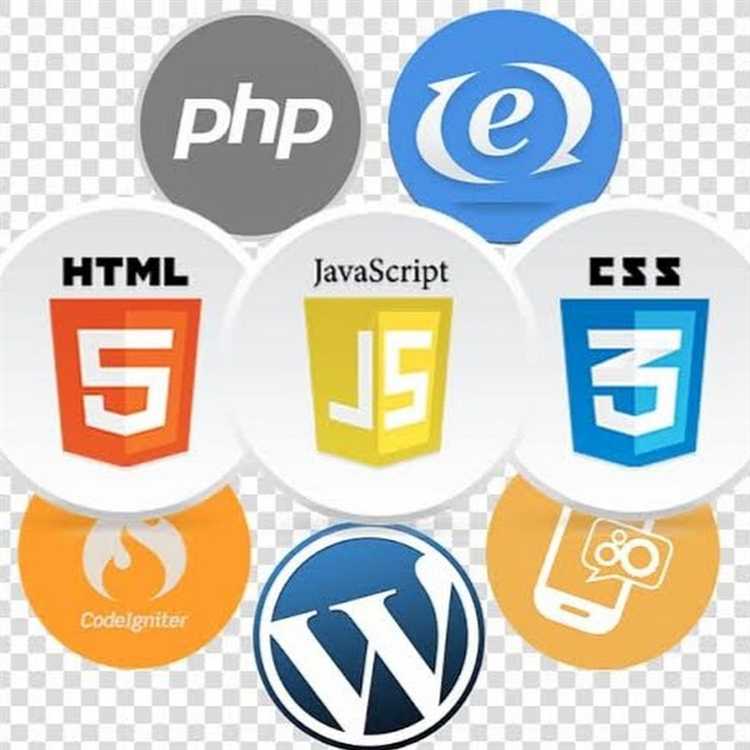
Открой файл C:\Windows\System32\drivers\etc\hosts от имени администратора. Добавь строку с IP-адресом 127.0.0.1 и желаемым доменным именем:
127.0.0.1 mysite.local
Сохрани изменения и закрой файл. Далее настрой виртуальный хост в Apache. Перейди в каталог apache/conf/extra и открой файл httpd-vhosts.conf.
Добавь следующий блок:
<VirtualHost *:80>
ServerName mysite.local
DocumentRoot "C:/xampp/htdocs/mysite"
<Directory "C:/xampp/htdocs/mysite">
AllowOverride All
Require all granted
</Directory>
</VirtualHost>
Убедись, что в основном конфигурационном файле httpd.conf раскомментирована строка:
Include conf/extra/httpd-vhosts.conf
Перезапусти Apache. После этого сайт будет доступен по адресу http://mysite.local.
Проверка корректности работы PHP-скриптов

После настройки локального сервера и размещения PHP-файлов на нем важно убедиться, что скрипты работают правильно. Для этого можно использовать несколько методов диагностики.
2. Просмотр логов сервера. В случае ошибок на сервере полезно изучить логи Apache или Nginx. Для Apache логи обычно расположены в /var/log/apache2/error.log (на Linux) или C:\Program Files (x86)\Apache Group\Apache2\logs\error.log (на Windows). В логах будут указаны детали ошибок PHP, такие как синтаксические ошибки или проблемы с подключением к базе данных.
3. Использование встроенной отладки. Включите отображение ошибок на экране, добавив в начало PHP-файла следующую строку:
log_errors = On error_log = /путь/к/файлу/logs/php_errors.log
После этого ошибки будут записываться в указанный файл, что поможет в дальнейшем анализе проблем.
5. Использование дебаггера. Для более сложных сценариев отладки можно подключить инструменты, такие как Xdebug. Это расширение для PHP позволяет ставить точки останова, отслеживать переменные и пошагово исполнять код, что помогает выявить причины ошибок в логике работы приложения.
6. Тестирование с помощью Unit-тестов. Для проверки функциональности отдельных частей кода можно использовать фреймворки для юнит-тестирования, такие как PHPUnit. Этот подход позволяет автоматизировать проверку правильности работы функций и методов без необходимости вручную запускать приложение в браузере.
Используя эти методы, вы сможете быстро и точно выявить ошибки в работе PHP-скриптов на локальном сервере и устранить их до развертывания на боевом сервере.
Устранение частых ошибок при запуске сайта локально
Другой частой проблемой является отсутствие или неправильная настройка PHP. После установки XAMPP или WAMP важно убедиться, что PHP активирован и правильно настроен. В случае ошибки в работе PHP-сценариев, стоит проверить настройки php.ini, особенно параметры display_errors и error_reporting. Эти параметры должны быть настроены так, чтобы ошибки отображались на экране.
Ошибки с подключением к базе данных MySQL часто возникают из-за неправильных данных в конфигурационном файле сайта. Проверьте правильность указания имени пользователя, пароля, хоста и имени базы данных в файле config.php или аналогичном. Убедитесь, что сервер MySQL запущен, а пользователь имеет соответствующие права для подключения.
Некоторые пользователи сталкиваются с ошибками, связанными с правами доступа к файлам и папкам. На операционных системах Linux и macOS убедитесь, что папки, содержащие файлы сайта, имеют правильные права доступа. Например, папки должны быть доступными для записи пользователем, под которым работает веб-сервер (обычно это www-data или apache).
Ошибка «403 Forbidden» часто возникает из-за неправильной конфигурации .htaccess. Проверьте, что в этом файле нет ограничений, запрещающих доступ к важным файлам или каталогам. Особенно это важно, если сайт использует модуль mod_rewrite для обработки ЧПУ (человеко-понятных URL).
Не забывайте о файле .env, если он используется для конфигурации сайта. Неверные настройки в этом файле могут привести к ошибкам при подключении к базе данных или внешним сервисам. Проверьте правильность значений переменных, таких как DB_HOST, DB_PORT, DB_USERNAME, DB_PASSWORD.
Наконец, стоит обратить внимание на настройки виртуальных хостов. При использовании Apache или Nginx для работы с несколькими сайтами на одном сервере важно правильно настроить конфигурационные файлы виртуальных хостов. Убедитесь, что файл конфигурации указывает на правильный путь и что в настройках сервера указаны корректные порты и домены.
Имитация отправки форм и работы почты без внешнего сервера
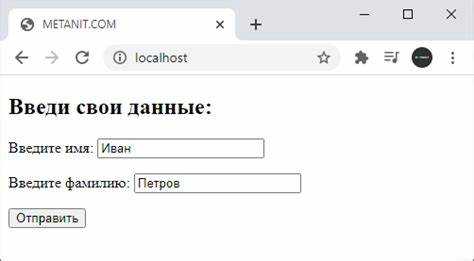
Для тестирования PHP-сайта на локальном сервере часто требуется имитация отправки форм и обработки почты. Без внешнего почтового сервера можно использовать несколько подходов для симуляции работы почты.
Один из популярных вариантов – использование функции mail() в PHP. Однако для тестирования на локальной машине необходимо настроить почтовый сервер. Если настройка полноценного почтового сервера кажется сложной задачей, можно использовать инструменты, которые позволяют имитировать отправку сообщений без реальной отправки почты.
Для Windows-систем можно использовать программу FakeSMTP. Это приложение позволяет перехватывать сообщения, отправленные через PHP, и показывать их в интерфейсе программы без реальной доставки почты. Это подходит для тестирования, когда нужно убедиться, что форма отправляется правильно, без необходимости отправлять сообщения на реальные адреса.
Для Linux можно настроить Postfix в режиме «заглушки». Такой подход позволяет создавать сообщения, которые не отправляются в интернет, а сохраняются в очереди. Это можно использовать для проверки отправки почты в процессе разработки, а также для тестирования работы формы.
Если вы используете XAMPP, то в его составе есть Mercury Mail, который можно настроить для работы в локальной сети. Этот сервер будет принимать почту, отправленную через PHP, и хранить ее локально. Для этого достаточно настроить конфигурацию в php.ini и указать SMTP-сервер Mercury.
Для имитации отправки можно также использовать специализированные инструменты, такие как MailHog, который принимает почту и отображает ее в веб-интерфейсе. MailHog работает как локальный SMTP-сервер и идеально подходит для тестирования в процессе разработки.
Пример настройки с использованием MailHog:
1. Установите MailHog с помощью Homebrew (для Mac): brew install mailhog 2. Запустите MailHog: mailhog 3. Настройте PHP для использования MailHog в качестве SMTP-сервера: smtp_server = "localhost" smtp_port = 1025 sendmail_path = "/usr/local/bin/mailhog sendmail"
Теперь все сообщения, отправленные через PHP, будут отображаться в MailHog. Это решение позволяет тестировать формы и отправку почты без внешних серверов.
Не стоит забывать, что такие инструменты подходят только для локальной разработки. Для тестирования на продакшн-сервере лучше использовать реальный SMTP-сервер, чтобы удостовериться в корректной работе почтовых функций.
Вопрос-ответ:
Как установить локальный сервер для запуска PHP сайта?
Для того чтобы запустить PHP сайт на локальном сервере, нужно установить программное обеспечение, которое включает в себя веб-сервер (например, Apache или Nginx), PHP и базу данных (например, MySQL). Наиболее удобный способ — использовать комплексы, такие как XAMPP, WAMP или MAMP, которые уже содержат все необходимые компоненты. После установки этого пакета, можно просто поместить файлы сайта в папку, назначенную для публичных документов сервера (например, htdocs в XAMPP), и запустить сервер через интерфейс управления программой.
Какие шаги нужно выполнить, чтобы запустить сайт на локальном сервере после установки XAMPP?
После установки XAMPP нужно выполнить несколько шагов. Сначала запускаем XAMPP и включаем Apache и MySQL через интерфейс программы. Далее, необходимо разместить файлы сайта в папке «htdocs», которая находится в директории установки XAMPP. После этого в браузере вводим адрес «localhost» или «127.0.0.1», чтобы увидеть страницу сайта. Если сайт использует базу данных, нужно создать базу в phpMyAdmin (доступен через «localhost/phpmyadmin»), а затем настроить соединение с базой в файлах конфигурации сайта.
Почему сайт не отображается после установки локального сервера?
Если сайт не отображается, возможно, проблема связана с несколькими факторами. Во-первых, убедитесь, что Apache и MySQL запущены в панели управления XAMPP. Во-вторых, проверьте правильность размещения файлов — они должны находиться в папке «htdocs» для XAMPP. Если сайт использует базу данных, убедитесь, что подключение к ней настроено корректно, а сама база данных существует. Также стоит проверить, нет ли ошибок в коде PHP, которые могут мешать работе сайта.